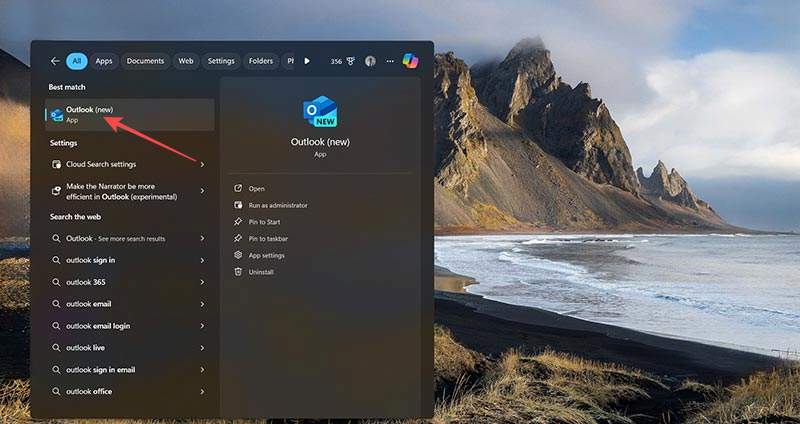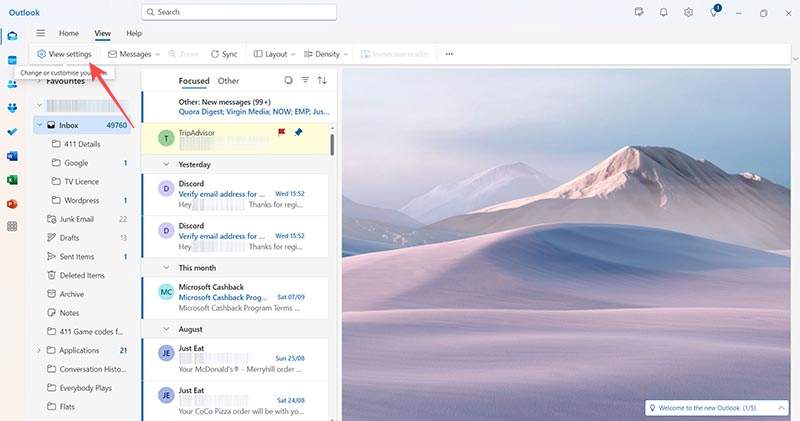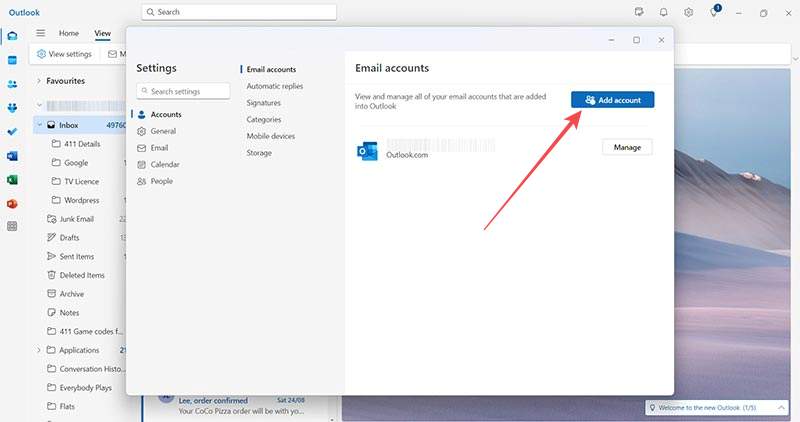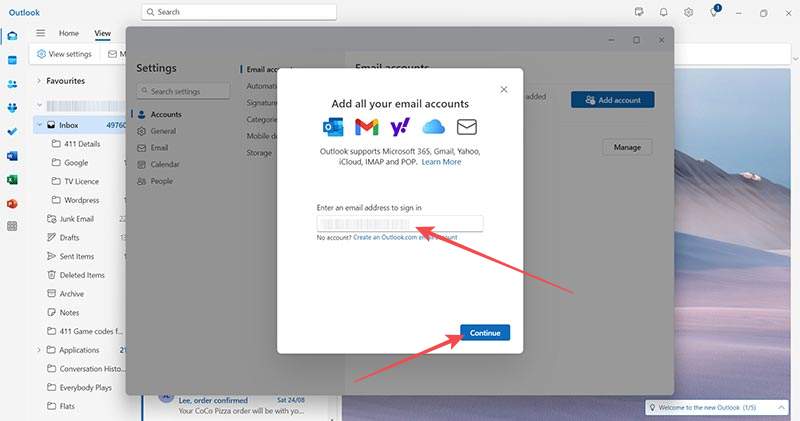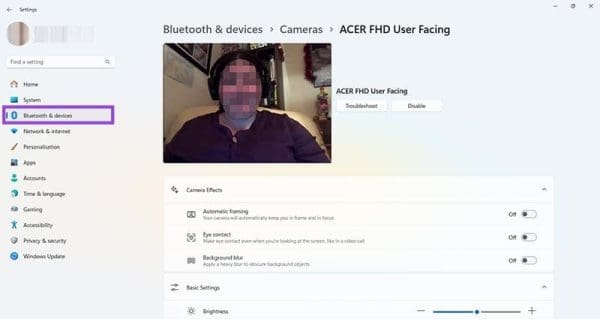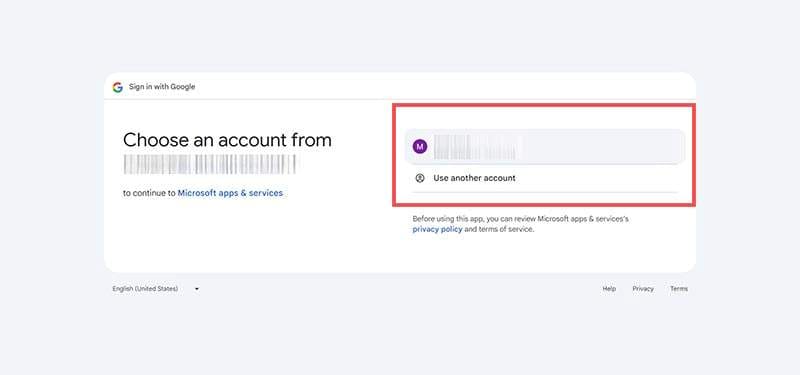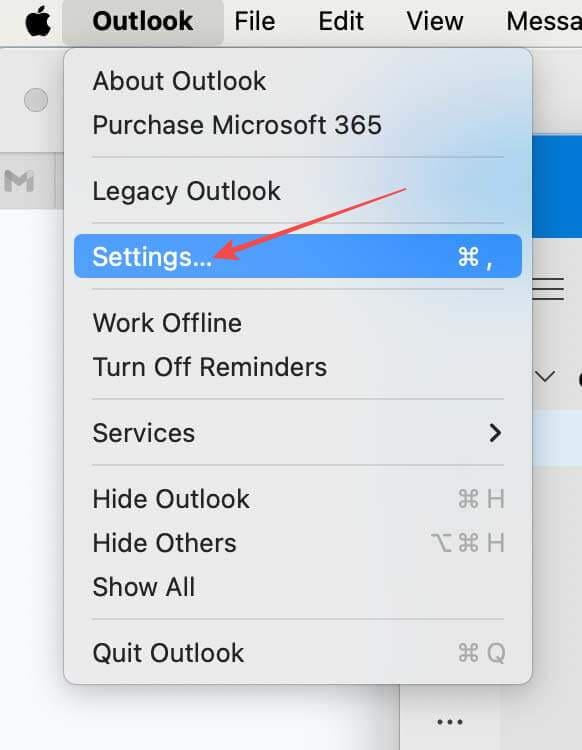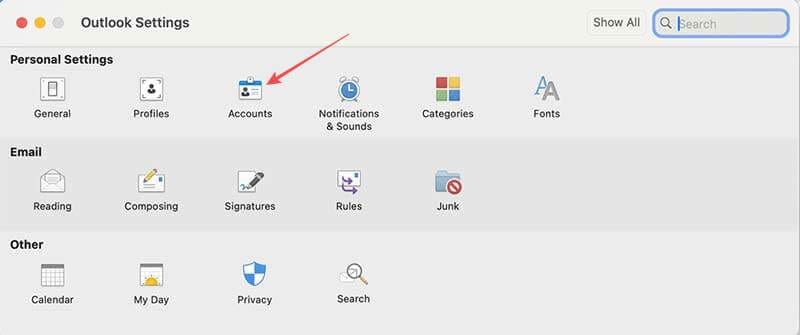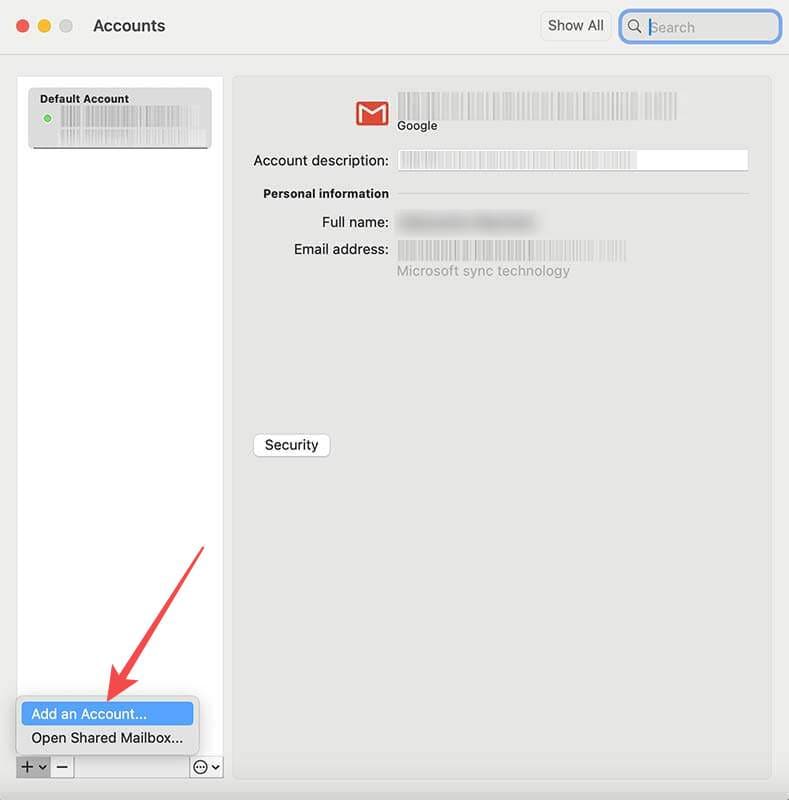Tentar manter várias caixas de entrada de email pode ser uma dor, especialmente se você tiver emails importantes caindo em ambas. Este é um problema que muitas pessoas enfrentam se já abriram contas no Microsoft Outlook e Gmail. Se você tem esse problema, agora tem uma solução – este artigo mostra como sincronizar Gmail com Microsoft Outlook.
Conteúdos
Se você estiver usando um PC, pode supor que pode sincronizar o Outlook com o Gmail através do seu navegador. Essa não é a condição – os passos a seguir funcionam apenas através do aplicativo Outlook instalado no seu PC. Tentar segui-los usando a versão baseada na web do Outlook revela que a opção "Adicionar Conta" não está disponível.
- Clique na barra de "Busca" no canto inferior direito da sua tela e digite "Outlook".
- Abra o aplicativo "Outlook", que irá se conectar automaticamente ou exigir que você insira seus dados.
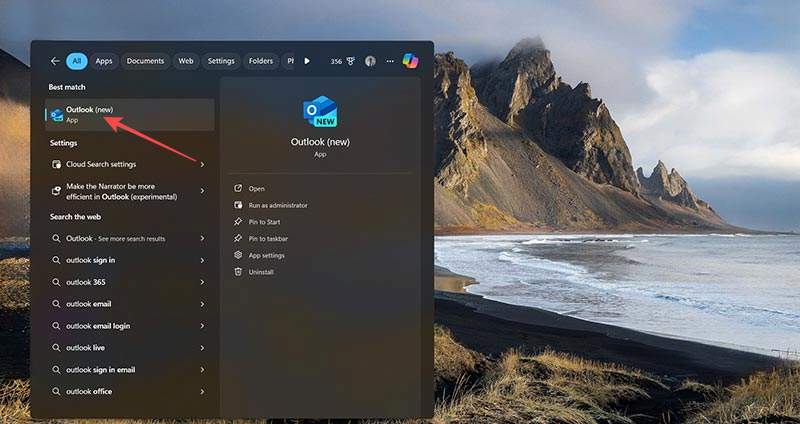
- Vá até "Visualizar" na barra de navegação no topo e clique em "Configurações de Visualização".
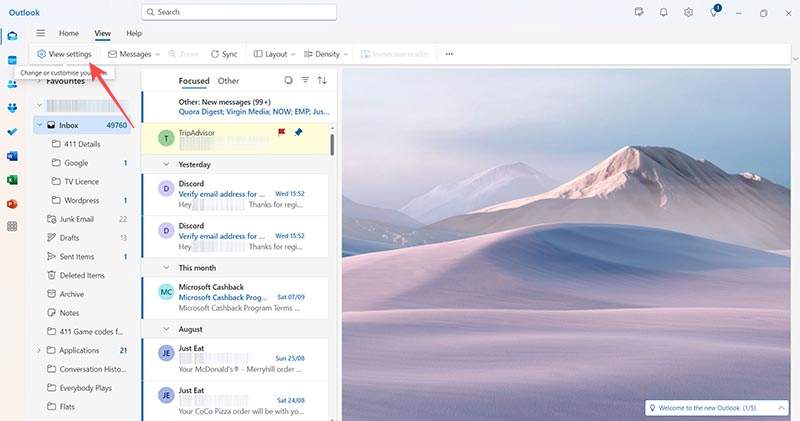
- Selecione "Contas", seguido de "Contas de Email", para abrir uma tela mostrando todas as contas sincronizadas com o seu Microsoft Outlook.
- Clique no botão "Adicionar Conta".
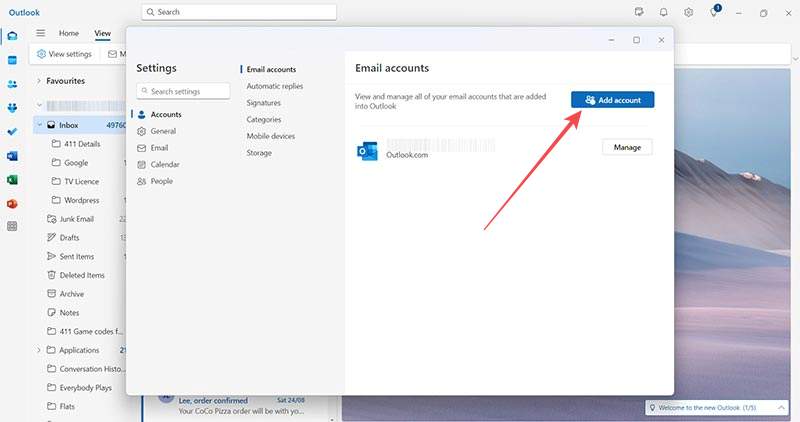
- Digite o endereço de email da sua conta Gmail no campo de texto e clique no botão "Continuar".
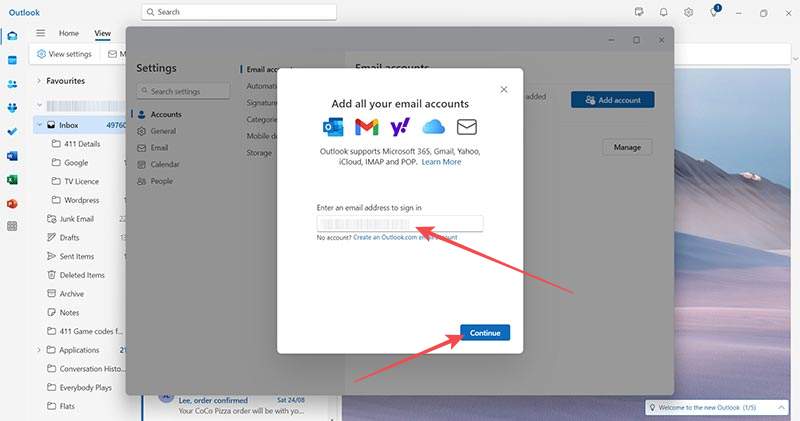
- Você verá um pop-up informando que o Outlook pode sincronizar vários aspectos das suas duas contas de email com a Microsoft Cloud. Isso é obrigatório, então clique em "Continuar" para prosseguir. Selecionar "Cancelar" o levará de volta à tela de entrada de email. Esta etapa também sincronizará o Microsoft Outlook com o Calendário do Gmail.
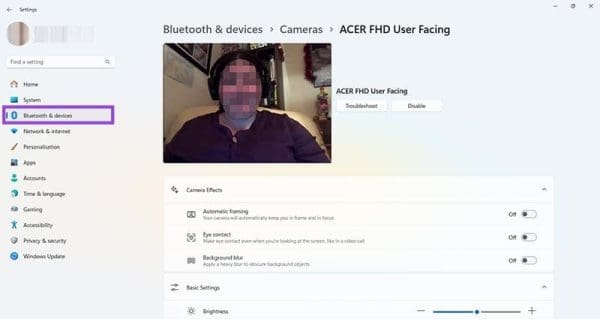
- Escolha o endereço de email vinculado à sua conta Gmail e siga as instruções para completar a sincronização.
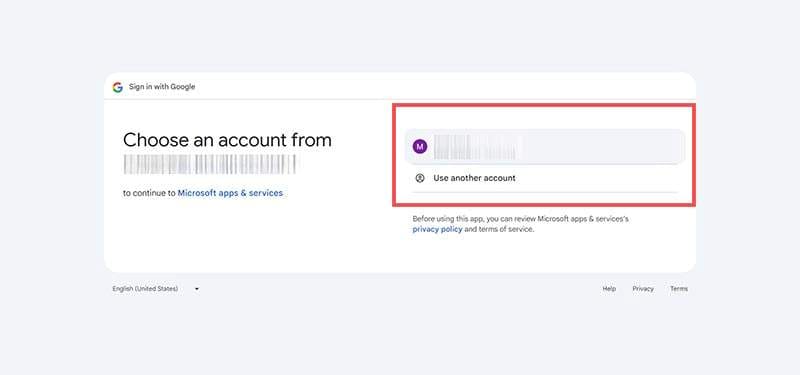
- Repita os Passos 3 a 8 se você tiver contas Gmail adicionais que gostaria de sincronizar com o Microsoft Outlook.
O aplicativo Microsoft Outlook também está disponível para Apple Macs e pode ser baixado do site da Microsoft. Uma vez que você tenha o aplicativo, siga estes passos para sincronizar o Outlook com o Gmail no seu Mac.
- Abra o aplicativo Microsoft Outlook e faça login na sua conta do Outlook.
- Vá até a barra de navegação superior e escolha "Configurações" ou pressione “⌘ + ,” para abrir o menu de "Configurações".
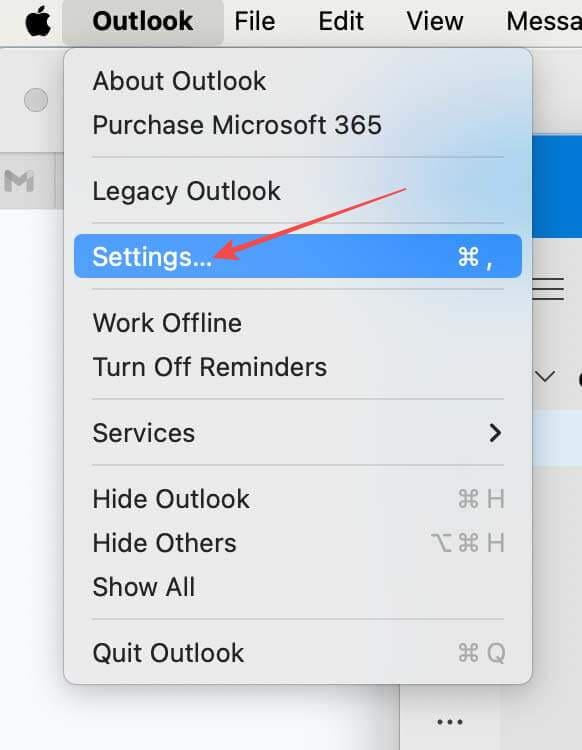
- Localize "Configurações Pessoais" e selecione "Contas" nas opções disponíveis.
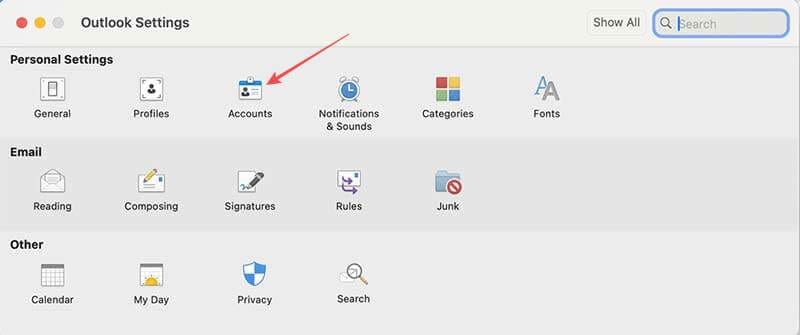
- No pop-up resultante, vá até o canto inferior esquerdo da tela e clique no botão "+".
- Escolha "Adicionar uma Conta" no menu suspenso.
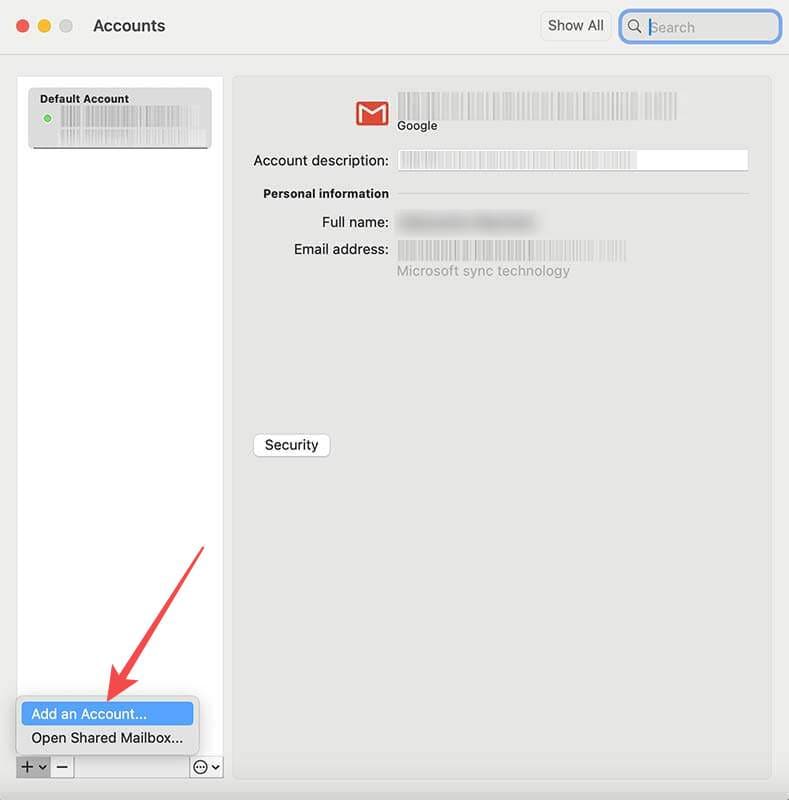
- Você verá um pop-up que diz "Bem-vindo ao Outlook" e uma caixa de texto. Digite o endereço de email da sua conta Gmail na caixa de texto e pressione o botão "Continuar".
- Na tela "Configurando", clique no botão "Continuar".
- Escolha a conta Gmail que deseja sincronizar com o Microsoft Outlook e insira sua senha quando solicitado.
- O Microsoft Outlook solicitará uma variedade de permissões para habilitar a sincronização das suas duas contas. Escolha "Permitir".
Você será levado de volta ao aplicativo Microsoft Outlook, que informa que você sincronizou com sucesso sua conta Gmail. Clique no botão "Concluído" se essa for a única conta que você deseja sincronizar ou "Adicionar Outra Conta" se necessário. Neste último caso, você simplesmente seguirá os Passos 6 a 9 novamente para sincronizar outra conta Gmail com sua conta Microsoft Outlook.
Perguntas Frequentes
1. Por que o Microsoft Outlook não está sincronizando com o Gmail?
Pode haver várias razões para suas contas não sincronizarem. Tente redefinir manualmente as pastas offline armazenadas na sua conta Outlook. Se isso não funcionar, você pode precisar habilitar POP e IMAP no Gmail — esses são ambos protocolos de email que permitem acessar uma conta através de outros servidores de email — ou habilitar a sincronização do G Suite com o Microsoft Outlook na sua conta Gmail.